发布时间:2021-09-02 10: 49: 13
当我们使用Sibelius的时候,会对怎样改变Sibelius的界面产生困惑,那么怎样才能熟练地掌握Sibelius呢?今天,我就为大家介绍怎样熟练的对Sibelius进行页面调整。
初步编写一个的乐谱后,我们就可以对乐谱页面进行调整了。当我们单击左键,鼠标就会变成一个手的样子,然后我们任意移动鼠标,就可以对乐谱的页面进行随意的拖动。我们也可以按着Ctrl键,然后滚动滚轮,就可以对页面的大小进行调整,滚轮向上滚动会使页面变大,我们把乐谱进行缩放,调成自己想要的大小。
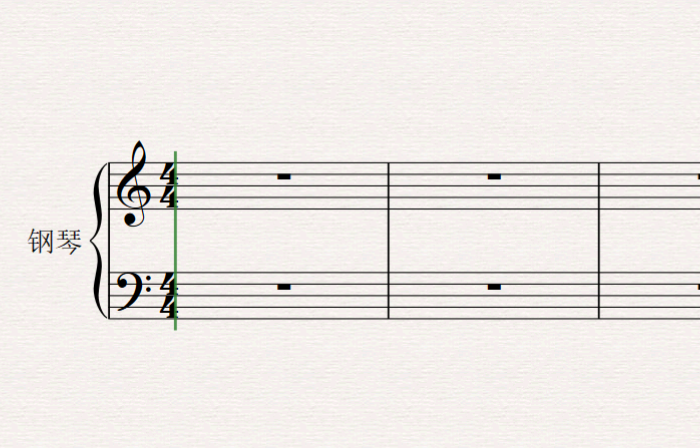
图一:调整页面的大小
在页面右下方有一个小键盘,如果一开始它没有打开,当你想要打开它的时候,我们可以点击菜单栏的“视图”,在试图右下方有写着“小键盘”,我们把它打勾,把“时间线”也打勾,这样小键盘就出来了。
通过小键盘我们可以选择音值,变音记号,演奏记号等需要用于创建与编辑音符的的标记。小键盘底部的数字排用于设置输入或编辑音符的“声部”,这样,就可以同时在同一乐谱中设置多种演奏节奏。。
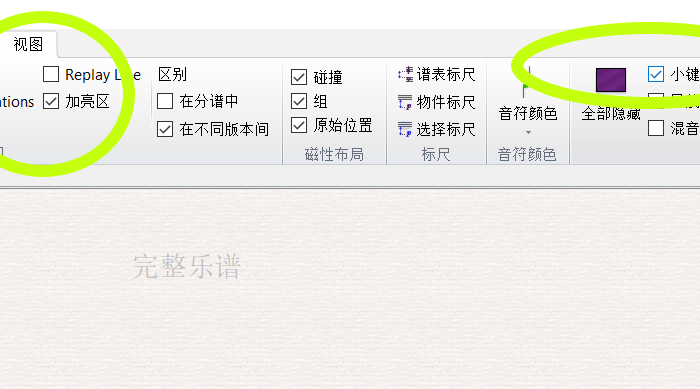
图二:小键盘的开启
当你在写乐谱的时候,如果觉得乐谱上面的小节太少的话,就按着键盘上面的Ctrl和B这两个按键,这样乐谱上面的小节就可以不断的增多,直到达到自己的需要为止。
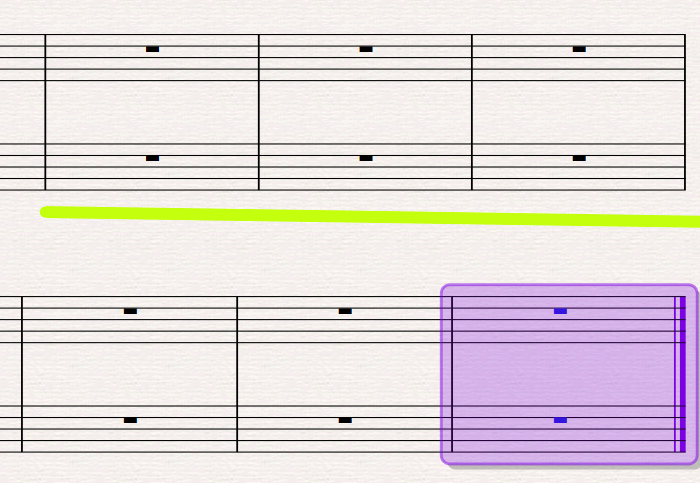
图三:调整乐谱的小节
当我们制作的小节非常多的时候,一个页面放不下,会出现多个页面,你可以选择多个页面的排列是横向还是竖向。

图四:设置图片横向或者竖向
当我们想要看总谱的全景视图的时候,我们可以点击“视图”→“文档视图”→“全景”,或者同时按动Shift键和P键,或者点击窗口底部运行栏中的全景按钮(该按钮在状态栏右侧)。
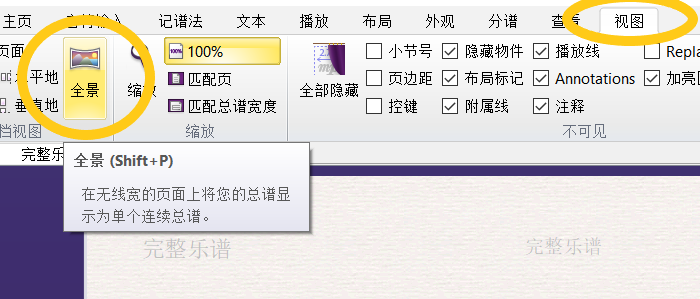
图五:表示全景
以上就是Sibelius页面调整的全部内容了,看过之后是不是感觉该软件用起来很方便呢,那还等什么呢,快去官网下载吧!
作者:一只biubiu猪
展开阅读全文
︾